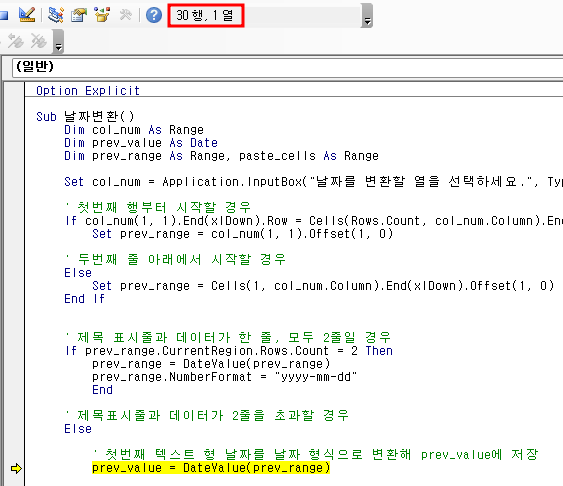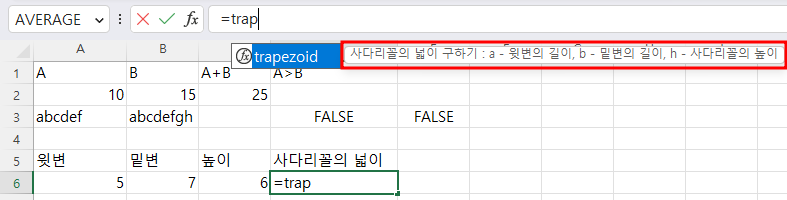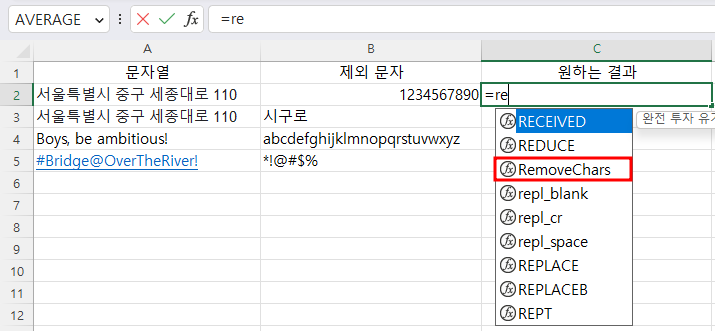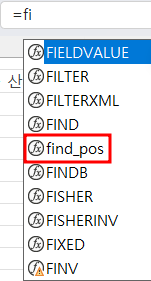1. 배열 수식의 단점 배열 수식을 이용할 경우 편리한 것 같기도 하지만 아래와 같이 여러 가지 함수를 결합해서 사용해야 하고, =SUM((MOD(COLUMN($D$3:$O$3),2)=0)*$D$3:$O$3) 합계를 구하는 셀의 위치가 달라지면 나머지 값을 바꿔줘야 하는 불편함이 있습니다. 그래서 VBA로 사용자 정의 함수를 만드는 것을 해보겠습니다. 2. 사용자 정의(지정) 함수 만들기 가. Function과 Sub 프로시저 사용자 정의 함수는 Sub 프러시저와 같이 모듈에 만드는데 약간 다른 점이 있습니다. Function Procedure(사용자 정의 함수) Sub Procedure Function 함수명(인수1 as 형식, ...) as 형식 처리 프로세스 함수명 = 값 End Function S..